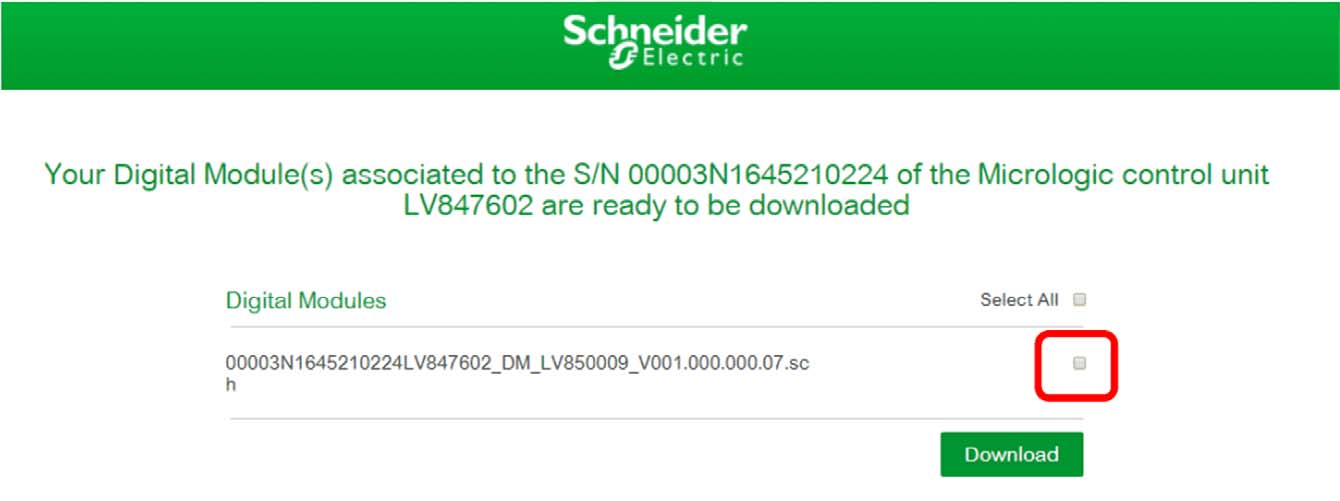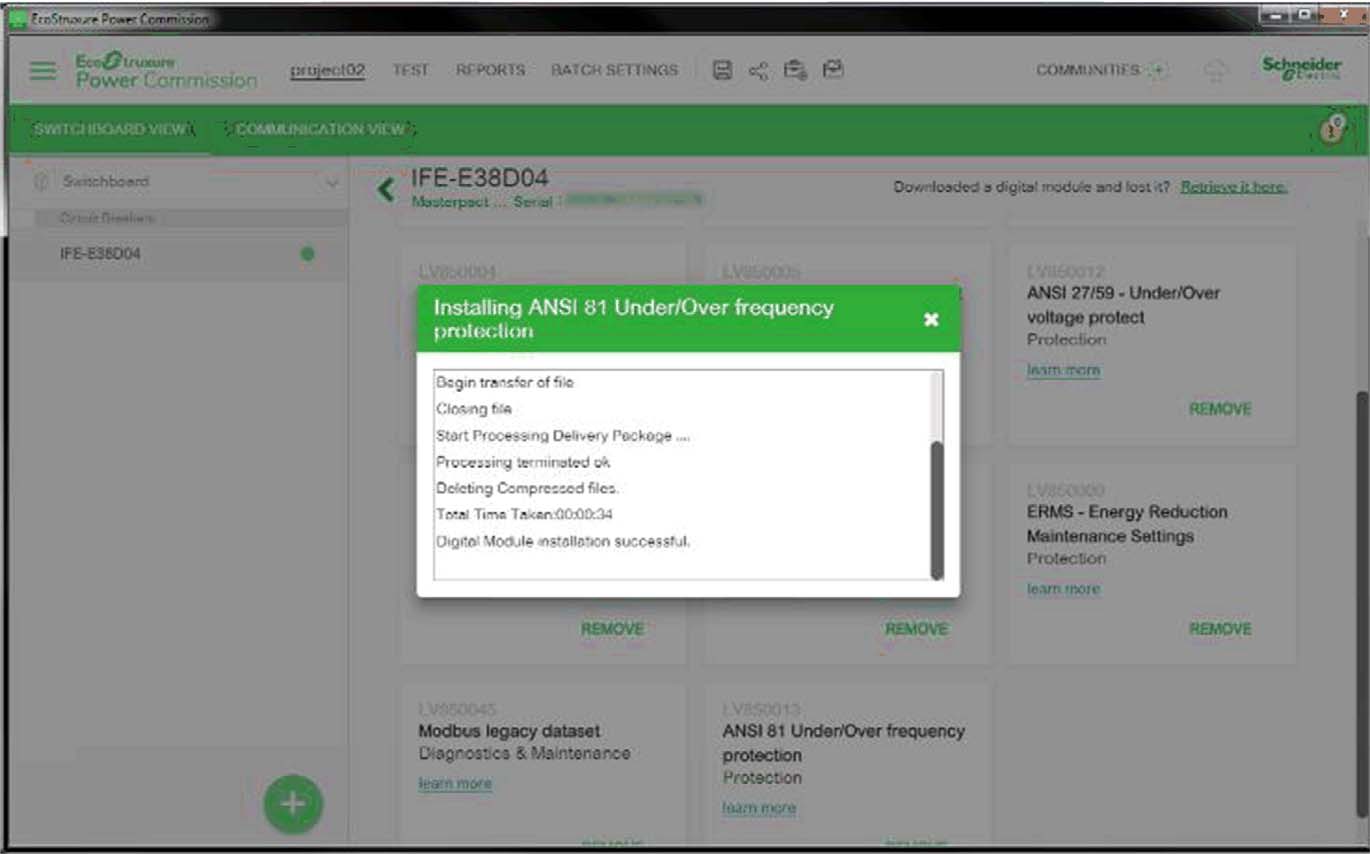Unidad de control MicroLogic X: Compra e instalación de un Digital Module
Requisitos previos
Para comprar un Digital Module, deberá proporcionar la siguiente información:
-
Número de identificación de la unidad de control MicroLogic X
-
La referencia comercial del Digital Module que desea adquirir.
-
La dirección de correo electrónico para recibir el correo electrónico con el instalador que contiene la información de descarga del Digital Module.
Obtención del número de identificación de la unidad de control
Puede obtener el número de identificación de la unidad de control desde dentro o desde fuera por uno de los siguientes medios:
-
Desde dentro, escaneando con un smartphone el código QR que se encuentra en la parte frontal de la unidad de control MicroLogic X. El código QR identifica la unidad de control MicroLogic X. Use el botón Compartir para compartir la información de la unidad de control con la persona cualificada para seleccionar y comprar Digital Modules.
-
En el sitio, leyendo el número de identificación en la parte frontal de la unidad de control MicroLogic X. El número de identificación comienza con cuatro ceros y tiene una longitud de 16 caracteres.
-
Desde dentro, a través del software EcoStruxure Power Commission con un PC conectado al puerto mini-USB de la unidad de control MicroLogic X.
-
Desde fuera, a través del software EcoStruxure Power Commission. Solo se puede usar este acceso para una unidad de control MicroLogic X que se ha registrado previamente en el proyecto correspondiente.
Compra y descarga de un Digital Module
Siga este procedimiento para comprar y descargar un Digital Module:
| Paso | Acción |
|---|---|
|
1 |
Póngase en contacto con su centro de atención al cliente de Schneider Electric o con el representante de servicio de Schneider Electric. Visite el sitio web www.se.com/support para ponerse en contacto con el centro de atención al cliente local de Schneider Electric. |
|
2 |
Proporcione la información indicada en Requisitos previos y compre el Digital Module. Recibirá un correo electrónico con el instalador en la dirección que le indicase al centro de atención al cliente. |
|
3 |
Seleccione el correo electrónico de dsc-no-reply@verified.se.com para descargar su Digital Module. El asunto será Sus módulos digitales están listos para descargar. Su Digital Module aparecerá en una lista de elementos listos para descargarse. NOTA: Si no ve el correo electrónico en la bandeja de entrada,
compruebe el buzón de correo no deseado.
|
|
4 |
Marque la casilla de verificación junto al Digital Module que desea descargar y haga clic en Descargar para descargar el paquete de entrega. NOTA: Este paquete de entrega se utiliza para instalar
el Digital Module en la unidad de control MicroLogic X con el software EcoStruxure Power
Commission. Asegúrese de que el paquete
de entrega se encuentra en el PC utilizado para instalar el Digital Module.
NOTA: Si el Digital Module se ha adquirido previamente, puede acceder al
archivo descargado haciendo clic en el siguiente enlace:
|
Instalación de un Digital Module en la unidad de control MicroLogic X
Para instalar un Digital Module en la unidad de control MicroLogic X se necesita la contraseña de administrador, servicios o ingeniero de MicroLogic X.
Siga este procedimiento para instalar un Digital Module adquirido en una unidad de control MicroLogic X.
| Paso | Acción |
|---|---|
| 1 | Utilice el cable USB con referencia LV850067SP para conectar un PC con el software EcoStruxure Power Commission al puerto mini-USB de la parte delantera de la unidad de control MicroLogic X. |
| 2 |
Haga clic en Conectar a dispositivo directamente para establecer una conexión entre el software EcoStruxure Power Commission y la unidad de control MicroLogic X. EcoStruxure Power Commission muestra en la pantalla el número de identificación de la unidad de control MicroLogic X. |
| 3 |
Haga clic en Módulos digitales para abrir la página de Digital Module. |
| 4 |
Compruebe que el paquete de entrega del Digital Module que se va a instalar esté presente en el PC que está usando. |
| 5 |
Haga clic en Instalar para seleccionar el Digital Module que se va a instalar. Las funciones de protección estándar de la unidad de control MicroLogic X permanecen activas durante la instalación del Digital Module. NOTA: Solo se pueden instalar
directamente haciendo clic en Instalar los
módulos que se hayan comprado previamente.
|
| 6 |
El software EcoStruxure Power Commission le solicita que confirme la instalación. Introduzca la contraseña de administrador y haga clic en CONTINUAR. |
| 7 | |
| 8 |
Cuando la instalación haya terminado y antes de desenchufar el PC, desconecte el software EcoStruxure Power Commission de la unidad de control MicroLogic X haciendo clic en el botón Desconectar. |
| 9 |
Utilice la aplicación EcoStruxure Power Device para comprobar que el Digital Module está instalado. |
| 10 |
Utilice la aplicación EcoStruxure Power Device o el software EcoStruxure Power Commission para comprobar que el Digital Module funciona correctamente. |
Para obtener más información, consulte EcoStruxure Power Commission Ayuda en línea.
NOTA: Para desinstalar un Digital Module, utilice el software EcoStruxure Power Commission.
Eventos predefinidos
Los siguientes eventos se generan cuando se ha instalado o desinstalado un Digital Module:
|
Código |
Evento |
Historial |
Gravedad |
|---|---|---|---|
|
0x1130 (4400) |
|
Configuración |
Baja |
|
0x1131 (4401) |
|
Configuración |
Baja |